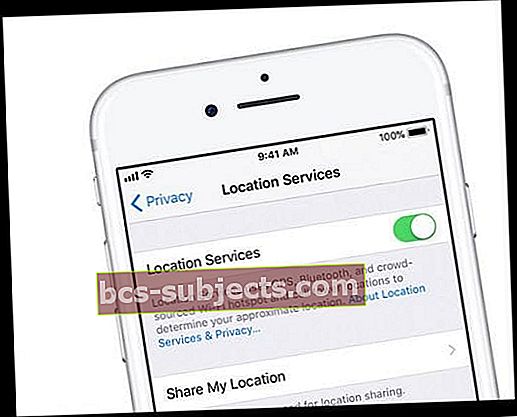مع نظام التشغيل iOS 12 ، تقدم Apple مجموعة من الميزات الجديدة المثيرة حول وظيفة عدم الإزعاج. تستند بعض هذه الميزات إلى تعليقات المستخدمين وقوائم الرغبات ، حيث تعود إلى الوقت الذي قدمت فيه Apple ميزة "عدم الإزعاج" مع نظام التشغيل iOS 6 في عام 2012. أتاح لك التصميم الأصلي في نظام التشغيل iOS 6 تعطيل أصوات الهاتف وتعيين الإجراءات للسماح بالمكالمات من مجموعة محددة من جهات الاتصال. صنعت Apple ميزة عدم الإزعاج لنظام iOS 12 معبأة!
ما هي الميزات الجديدة في نظام التشغيل iOS 12 "عدم الإزعاج"
بعد ست سنوات ، يضيف iOS 12 Do Not Disturb المزيد من الميزات السياقية على أجهزة iPhone الخاصة بنا.
يمكنك الآن إعداد DND باستخدام خمسة عوامل تصفية رئيسية:
- وضع النوم
- السياج الجغرافي أو الموقع مع عدم الإزعاج حتى أغادر هذا الموقع
- الرجاء عدم الإزعاج لمدة ساعة
- إعداد "الرجاء عدم الإزعاج" حتى صباح اليوم التالي
- دمج "عدم الإزعاج" مع أحداث التقويم الخاصة بك
في هذه المقالة ، نلقي نظرة فاحصة على هذه الميزات ونقدم إرشادات خطوة بخطوة لمساعدتك في استخدام هذه الميزات الجديدة على جهاز iPhone الخاص بك.
نستكشف أيضًا كيف تتكامل هذه الميزات مرة أخرى مع تجربة macOS و watchOS نظرًا لأن العديد من المستخدمين يستخدمون أجهزة Apple مختلفة.
ميزات جديدة لعدم الإزعاج على iPhone iOS 11 مقابل iOS 12
لنبدأ بإلقاء نظرة على إعدادات "عدم الإزعاج" في نظام التشغيل iOS 11 حتى نتمكن من توفير الميزات المتوفرة لدينا.
يمكنك الوصول إلى إعدادات "عدم الإزعاج" في نظام التشغيل iOS 12 بنفس الطريقة كما في نظام التشغيل iOS 11. لا يوجد تغيير هنا. الاختلاف الوحيد هو أن Apple أضافت قطعة "Screen Time" الجديدة إلى مجموعة الإعدادات في iOS 12.
عندما تضغط على الإعدادات> الرجاء عدم الإزعاج على iOS 11 ؛ تجد أنه يعرض لك جميع ميزات DND المألوفة جنبًا إلى جنب مع ميزة عدم الإزعاج أثناء القيادة ، المقدمة في نظام التشغيل iOS 11.
تبدو الإعدادات الأساسية في شاشة عدم الإزعاج في نظام التشغيل iOS 12 مماثلة لتلك الموجودة في نظام التشغيل iOS 11.
تظهر الاختلافات في الإعدادات فقط عند تمكين الزر "مجدول" في نظام التشغيل iOS 12.
كيفية إعداد واستخدام وضع وقت النوم في وضع "الرجاء عدم الإزعاج"
عندما تضغط على الإعدادات> الرجاء عدم الإزعاج > وتمكين الجدول الزمني ؛ ترى على الفور الخيار الجديد المسمى "وضع وقت النوم" في نظام التشغيل iOS 12.
عندما تقوم بتمكين وضع وقت النوم الجديد في إعداد عدم الإزعاج ، فإنه يقوم إلى حد كبير بإعداد شاشة داكنة على جهاز iPhone الخاص بك ويمنع أي تنبيهات أو إشعارات.
صممت Apple ميزة وضع وقت النوم الجديدة هذه لتحسين جودة النوم لأولئك المستخدمين الذين يستيقظون في الليل ويلتقطون iPhone الخاص بهم بينما تضيء التنبيهات والإشعارات على الشاشة.
عند تمكين هذا الإعداد ، ترى الرسالة "سيتم كتم صوت المكالمات والإشعارات أثناء قفل هاتفك. سيتم إرسال الإخطارات إلى التاريخ ".
لذلك ، الآن أي إشعارات جديدة تأتي في طريقك ستنتقل فقط إلى سجل الإشعارات بحيث يمكنك التحقق منها عندما تستيقظ في الصباح بدلاً من الاضطرار إلى البحث من خلال جهاز iPhone الخاص بك في الليل.
يمكنك التمرير سريعًا على شاشة عرض وضع وقت النوم لرؤية الإخطارات الفائتة حول المكالمات أو الرسائل الفائتة.
عندما تقوم بالتمرير من أسفل الشاشة ، فإنه يأخذها إلى شاشتك الرئيسية. ومع ذلك ، عند التمرير سريعًا من منتصف الشاشة ، سترى سجل الإشعارات دون الحاجة إلى الذهاب وتعطيل إعداد "عدم الإزعاج".
تظهر اقتراحات Siri تلقائيًا لتذكرك بمعاودة الاتصال بالشخص الذي حاول الوصول إليك أثناء وضع وقت النوم.
ميزة رائعة للغاية للاستمتاع بنوم جيد إذا كنت تستطيع ذلك !!
كيفية إعداد الموقع أو إعدادات عدم الإزعاج القائمة على السياج الجغرافي باستخدام مركز التحكم
هناك أوقات تكون فيها في اجتماعات مهمة أو تقابل شخصًا مهمًا للعمل ، ولا تريد أن يتم إزعاجك.
ميزة iOS 12 الجديدة هذه مفيدة لتلك اللحظات. يمكنك الآن إعداد DND بناءً على الموقع وجدولته.
يمكنك التعامل مع هذه الميزة الجديدة عبر مركز التحكم على جهاز iPhone الخاص بك. عند اللمس ثلاثي الأبعاد أو الضغط لفترة طويلة (للأجهزة التي لا تحتوي على ميزة اللمس ثلاثي الأبعاد) على زر DND في مركز التحكم في جهاز iPhone الخاص بك ، فإنك تختار إعداد هذه الميزة عن طريق تحديد الخيار "حتى أغادر هذا الموقع.’
طالما أنك في الموقع الحالي ، فسيتم إعداد iPhone على وضع عدم الإزعاج التلقائي. في اللحظة التي تغادر فيها هذا المكان ، يتم تعطيله تلقائيًا.
هذه طريقة سهلة لإعداد هذه الميزة دون الحاجة إلى البحث في سلسلة من الإعدادات أو إدخال موقع يدويًا.
من المهم ملاحظة أن هذه الميزة تتطلب منك ذلك تشغيل "خدمات الموقع" في إعدادات iPhone ، وإلا فلن تجد هذا الخيار في قائمة إجراءات 3D Touch في مركز التحكم.
ألا ترى "لا تزعج" حتى أغادر هذا الموقع؟ أو أنها لا تعمل؟
- اذهب إلى الإعدادات> الخصوصية> خدمات الموقع وتأكد من تشغيله
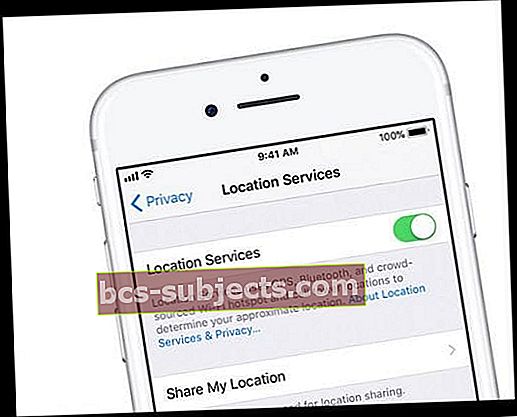
- قم بالتمرير وصولاً إلى إعدادات النظام
- تحقق من ذلك التنبيهات المستندة إلى الموقع يتم تبديلها
- تحقق من أن بحث الشبكة الخلوية هو أيضا قيد التشغيل
- إذا كان أحدهما أو كلاهما قيد التشغيل بالفعل ، فقم بإيقاف تشغيلهما ، وانتظر دقيقة ، ثم أعد التشغيل مرة أخرى.
- أعد تشغيل جهاز iPhone الخاص بك
باستخدام 3D Touch أو الضغط لفترة طويلة للوصول إلى ميزات "عدم الإزعاج" الجديدة
تعمل خيارات 3D Touch الأخرى المتاحة لك على إعداد DND لمدة ساعة ، حتى صباح اليوم التالي أو إدخال جدولك عن طريق النقر على سطر "الجدول".
تسهل هذه الإعدادات السهلة وضع جهازك في DND دون الحاجة إلى الانتقال إلى الإعدادات التفصيلية. إنها تساعد في وضع DND المؤقت الذي يمكن إعداده لمدة ساعة أو حتى صباح اليوم التالي.
يختلف هذا عن iOS 11 من حيث أن نظام التشغيل iOS الأقدم لم يكن لديه أي خيارات لمس ثلاثي الأبعاد. لقد كان مجرد تبديل في مركز التحكم الذي ساعدك على تشغيل أو إيقاف تشغيل وضع عدم الإزعاج على جهاز iPhone الخاص بك.
هل تريد التخلص من إشعار عدم الإزعاج لشاشة القفل؟
لا يستطيع عدد غير قليل من القراء الوقوف عند رؤية إشعار DnD الجديد عند تشغيل وضع DnD. إنهم يريدون أو يحتاجون إلى تذكير حول كيفية عمل "الرجاء عدم الإزعاج" (أي كتم صوت الإشعارات والمكالمات حتى يتم إيقاف تشغيله).
فهل هناك طريقة لعدم ظهور هذه الرسالة في كل مرة تستخدم فيها ميزة "عدم الإزعاج"؟
للاسف لا. في الوقت الحالي ، لا توجد طريقة لإيقاف هذا الإشعار المزعج.
نقترح أن ترسل إلى Apple ملاحظات المستخدم الخاصة بك ونطلب منهم توفير طريقة لإيقاف تشغيل هذه الإشعارات في تحديث iOS مستقبلي.
كيفية دمج "عدم الإزعاج" مع تقويم iPhone الخاص بك
نحن نحب هذه الميزة الجديدة!
كانت هناك دائمًا تلك الأوقات التي تدخل فيها إلى اجتماع مهم وتقوم بتشغيل DND ، ولكن بعد ذلك تنسى تعطيله بعد الاجتماع وينتهي بك الأمر إلى فقدان المكالمات أو الرسائل المهمة.
يجعل نظام iOS 12 من السهل والمريح للغاية تجنب المشكلات المتعلقة بنسيان إيقاف تشغيل وضع عدم الإزعاج.
عندما تقوم بإعداد اجتماعات التقويم الخاصة بك باستخدام تطبيق تقويم iOS ، فإن الاجتماع التالي في جدولك الزمني يظهر تلقائيًا في إعداد "عدم الإزعاج 3D Touch".
الآن يمكنك تحديد الخيار "حتى نهاية الحدث القادم،' وهذا كل شيء. بمجرد انتهاء الاجتماع ، يعود iPhone إلى الوضع العادي من وضع عدم الإزعاج.
نعلم جميعًا كيف تكون الاجتماعات:). تتأخر معظم الاجتماعات في العمل ، لذا احرص على استخدام هذا الموقع حتى أغادر هذا الموقع أو أغير الإعداد يدويًا إذا لزم الأمر.
تستمر ميزة "عدم الإزعاج" في التشغيل من تلقاء نفسها
لاحظ بعض القراء أن DND الخاص بهم يستمر في التشغيل من تلقاء نفسه. إذا كنت تواجه هذه المشكلة بعد الترقية إلى iOS 12+ ، فأنت لست وحدك.
أفضل ما يمكنك فعله عند مواجهة ذلك هو تعطيل DND في وضع وقت النوم. يجب أن إصلاح المشكلة. نأمل أن تقدم Apple إصلاحًا شاملاً لهذه المشكلة قريبًا.
كيف تتكامل ميزات عدم الإزعاج مع macOS؟
بالنسبة لهذا القسم ، أردت استكشاف ما إذا كانت Apple قد عززت الوظائف على MacBook عندما يتعلق الأمر بإعدادات DND وما إلى ذلك.
كما هو الحال مع نظام macOS السابق ، يمكنك الوصول إلى الإشعارات وحالة "عدم الإزعاج" على جهاز Macbook الخاص بك عن طريق النقر فوق الرمز الأيمن العلوي على شاشتك.
انقر فوق علامة التبويب الإخطارات ، وسترى إعدادات عدم الإزعاج.
يبدو أن إعدادات DND الخاصة بك لا تتم مزامنتها عبر جهاز iPhone و MacBook. إذا قمت بتشغيل وضع وقت النوم على جهاز iPhone الخاص بك من أجل DND ولكن لديك جهاز MacBook بالقرب منك ، فستظل ترى الإشعارات ومكالمات الوجه على جهاز MacBook الخاص بك.
لا يوجد قسم في إعدادات iCloud يسمح لك بتمكين مشاركة الإعدادات بين أجهزة Apple عندما يتعلق الأمر بعدم الإزعاج.
يمكنك الوصول إلى إعدادات "عدم الإزعاج" على macOS Mojave بالنقر فوق قائمة Apple> تفضيلات النظام> الإشعارات.
يمكنك إما إعداد خيارات DND يدويًا على جهاز MacBook الخاص بك عن طريق اختيار النافذة التي تريدها أو تحديد الخيار "عندما يكون العرض في وضع السكون".
سنقوم بتحديث هذا المنشور ليشمل تكامل watchOS 5 حيث نقوم باختبار الوظيفة خلال الأسابيع القليلة القادمة.
لذا ابق على اتصال وأخبرنا في التعليقات أدناه إذا كان لديك أي أسئلة أو نصائح تساعد القراء الآخرين.